O Pages, semelhante ao aplicativo Word, é um processador de texto exclusivo para usuários da Apple. Com ele, você pode criar documentos com texto, tabelas, imagens, mídia etc. App Store, os usuários do Windows não têm essa opção. Portanto, abri-lo no sistema Windows não é tão conveniente quanto em um Mac, iPhone ou iPad.
No entanto, você ainda tem várias soluções alternativas para abrir o arquivo em seu sistema Windows. Vamos entrar no artigo para saber mais em detalhes.
Como abrir arquivo.Pages no Windows?
A maioria das soluções mencionadas abaixo se concentra na exportação ou alteração do formato do arquivo para que você pode abri-lo facilmente no Windows. Embora funcionem caso seu arquivo de páginas contenha texto e imagens simples, eles podem não preservar formatação de documentos como índice, borda, marca d’água etc.
Para realmente abrir o arquivo como faria no Mac, você precisa usar uma conta do iCloud na qual tenha acesso às Páginas app.
Renomeie o arquivo
Surpreendentemente, você pode renomear o arquivo de páginas e alterar sua extensão de arquivo para um formato ZIP e visualizar seu conteúdo após a extração. No entanto, uma grande desvantagem é que você recebe o conteúdo do arquivo em um formato de imagem, que não é editável.
No entanto, se você quiser apenas dar uma exibição rápida em seu conteúdo, este método é apropriado para você.
Para tornar o nome do arquivo visível, abra o Explorador de Arquivos (Windows + E). Em seguida, clique em Visualizar e ative a caixa de seleção Extensões de nome de arquivo. Para usuários do Windows 11, clique em Exibir e selecione Mostrar > Extensões de nome de arquivo.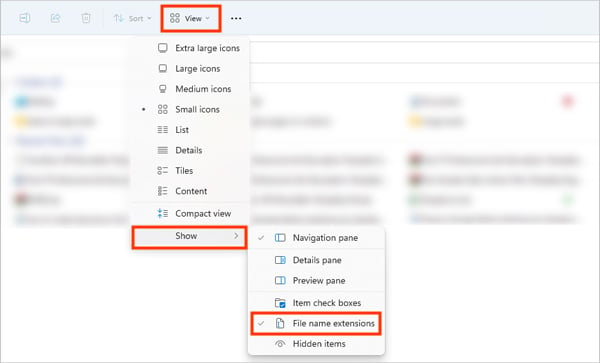
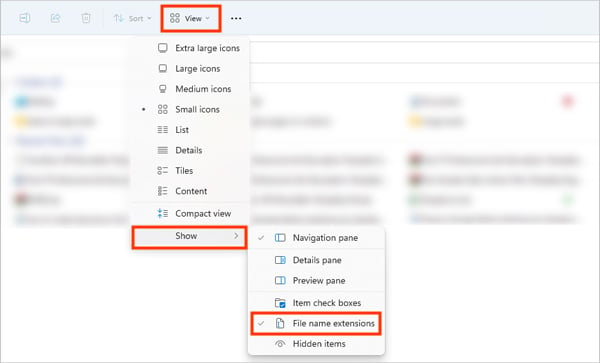 Clique com o botão direito do mouse no arquivo e selecione Renomear. Você também pode usar a tecla de atalho F2.
Clique com o botão direito do mouse no arquivo e selecione Renomear. Você também pode usar a tecla de atalho F2.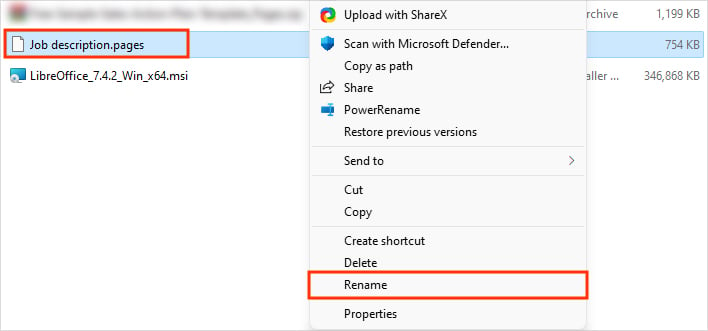
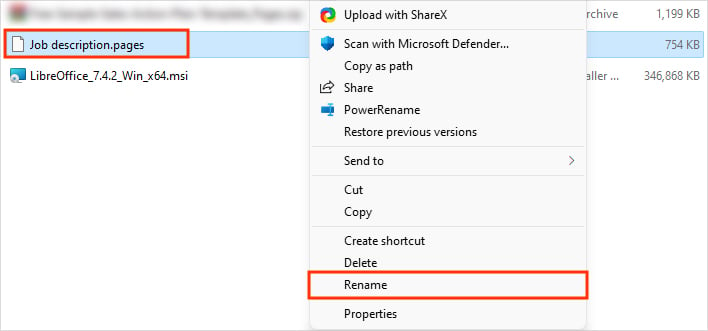 Substitua a extensão do arquivo PAGE por”zip“.
Substitua a extensão do arquivo PAGE por”zip“.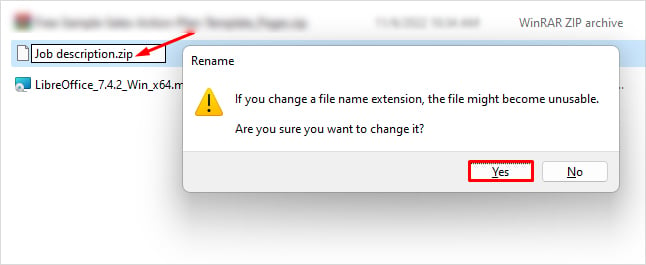
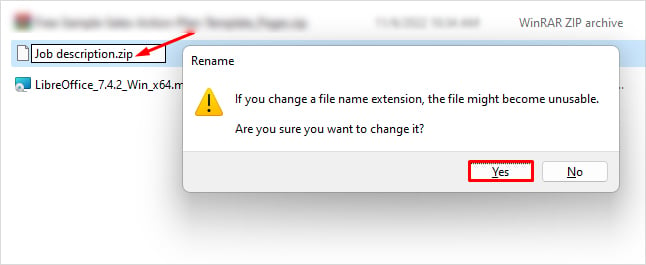 No próximo prompt, clique em Sim para confirmar.Seu arquivo agora será convertido em formato zip. Você pode extraí-lo e abrir um arquivo “preview.jpg” que contém seu texto em formato de imagem.
No próximo prompt, clique em Sim para confirmar.Seu arquivo agora será convertido em formato zip. Você pode extraí-lo e abrir um arquivo “preview.jpg” que contém seu texto em formato de imagem.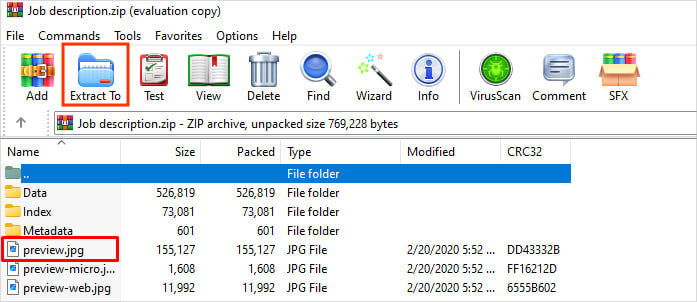
Use um programa compatível
Embora o arquivo de páginas funcione de forma semelhante a um documento do Word, ele não é compatível com nenhum programa interno do Windows. Então, em vez disso, você precisa usar um programa de terceiros, como o LibreOffice , que pode abrir facilmente seu arquivo. E a melhor parte é que você também pode editar o arquivo.
Use uma conta do iCloud
Esta é uma das maneiras mais convenientes de abrir um arquivo de páginas no seu PC Windows. Aqui, você só precisa se conectar a uma conta do iCloud por meio de um navegador da Web.
No entanto, você precisa ter um ID Apple. Não se preocupe; você pode criar facilmente um novo no site oficial da Apple.
Inicie qualquer navegador no seu PC e faça login em uma conta do iCloud. Se ele já contiver o arquivo de páginas, você poderá encontrá-lo e abri-lo dentro do aplicativo Páginas na tela inicial. Caso contrário, abra a pasta do iCloud Drive e arraste e solte o arquivo para carregá-lo na unidade do iCloud. Em seguida, ele também estará disponível na pasta Páginas.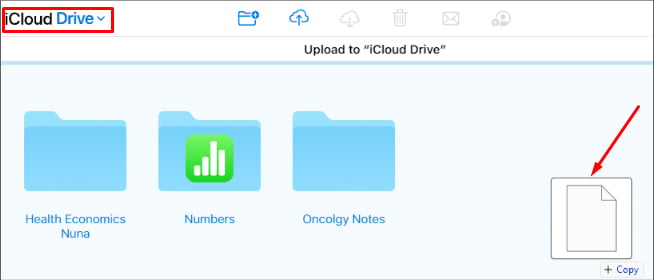
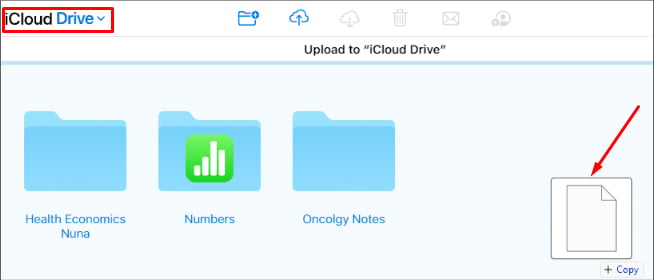 Agora você pode abrir e editar o arquivo de páginas da sua conta do iCloud.
Agora você pode abrir e editar o arquivo de páginas da sua conta do iCloud.
Como alternativa, você pode até exportar o arquivo para um formato diferente, como PDF ou Word. Dessa forma, você pode abri-lo em seu sistema Windows.
Selecione o arquivo e clique no ícone de três pontos nele. Em seguida, selecione a opção Baixar uma cópia.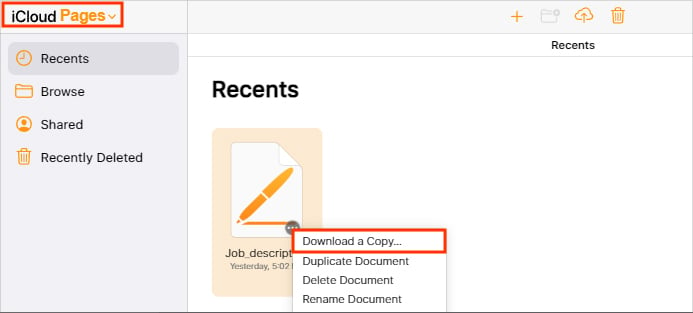
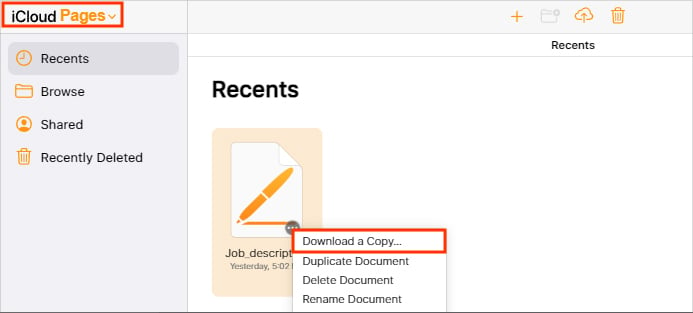 Agora, escolha o formato PDF ou Word no prompt Escolha um formato de download.
Agora, escolha o formato PDF ou Word no prompt Escolha um formato de download.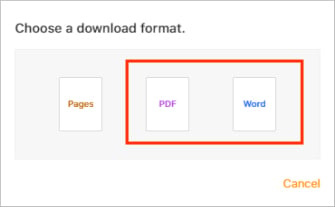
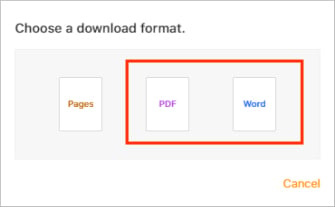 Abra o arquivo baixado com um aplicativo apropriado em sua máquina Windows. (Aplicativo de editor de PDF/Word)
Abra o arquivo baixado com um aplicativo apropriado em sua máquina Windows. (Aplicativo de editor de PDF/Word)
Observação: o arquivo original não é modificado, mas se estiver criptografado, o arquivo duplicado que você baixou também será criptografado e solicitará uma senha para abri-lo.
Usando conversores online
Se você não quiser instalar nenhum aplicativo em seu sistema, você pode converter o arquivo usando conversores online na Internet. Em seguida, você poderá abri-lo em um formato compatível, como PDF ou DOCX.
Abra um navegador de sua preferência e pesquise por “conversão de páginas on-line para pdf.”.Escolha uma das opções sites dos resultados da pesquisa. Em seguida, selecione o formato de arquivo que você está convertendo (páginas) e deseja converter (pdf, docx). Agora, arraste e solte o arquivo nele e converta-o. Após concluir o processo de conversão, você pode fazer o download o arquivo para o seu PC com Windows.
Observação: às vezes você pode receber um erro ao converter para o formato de arquivo do Word. Nesse caso, converta-o em outro formato. O PDF funciona na maioria das vezes. Além disso, , evite enviar arquivos para esses sites se eles contiverem informações confidenciais.
Solicite ao remetente que compartilhe o arquivo de páginas em um formato diferente
Se você for um usuário de Mac e quiser enviar o arquivo de páginas para alguém usando um sistema Windows, você pode exportá-lo e compartilhá-lo em um formato diferente.
Por outro lado, se você tiver Windows, poderá solicitar que o remetente compartilhe o arquivo em um formato compatível, como PDF ou Word.
De qualquer forma, veja como fazer isso.
No Mac
Abra o pages que você deseja converter e exportar. Clique no menu Arquivo na parte superior e selecione Exportar para > PDF. Você também pode escolher outros formatos, como Word, EPUB, Texto simples e RTF.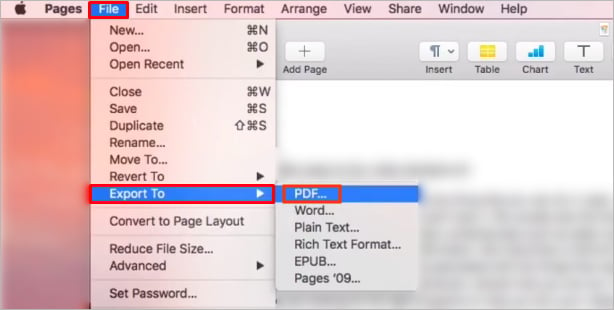
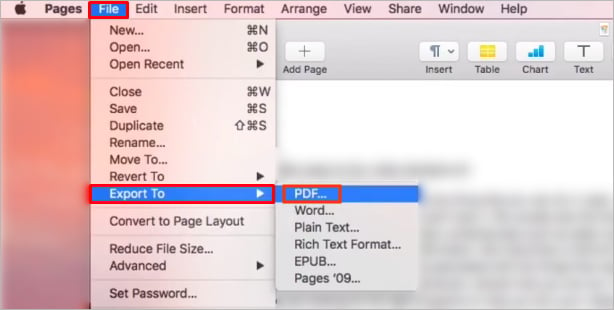 Siga as instruções na tela e baixe o arquivo para o seu PC. Compartilhe os arquivos online.
Siga as instruções na tela e baixe o arquivo para o seu PC. Compartilhe os arquivos online.
No iPhone
Inicie o aplicativo Pages. Caso não tenha, você pode baixá-lo na App Store.Abra o arquivo que deseja converter e exportar.Toque no ícone três pontos dentro de um círculo.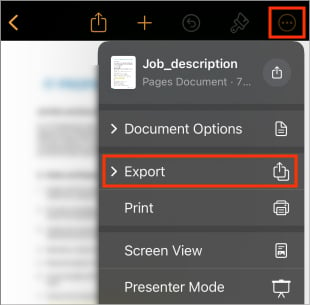
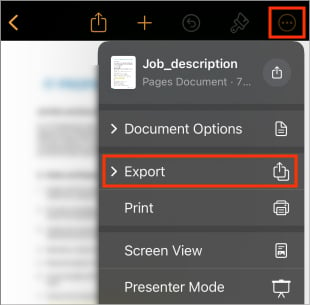 Toque em Exportar e selecione outro disponível formato. O aplicativo Pages permite os formatos PDF, Word, EPUB e RTF).
Toque em Exportar e selecione outro disponível formato. O aplicativo Pages permite os formatos PDF, Word, EPUB e RTF).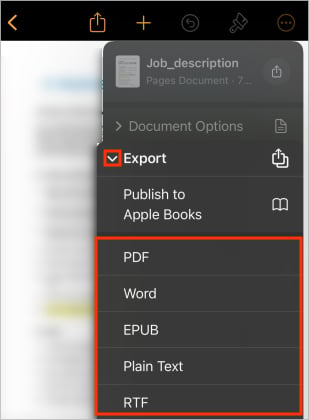
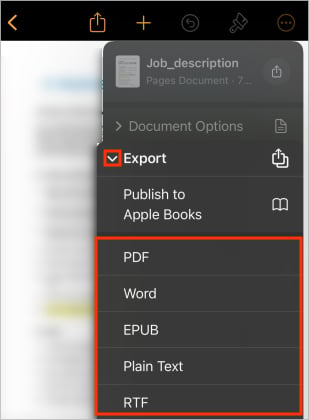 Salve o novo arquivo no seu dispositivo e compartilhe-o.
Salve o novo arquivo no seu dispositivo e compartilhe-o.
